我们学习、工作中常规的PPT往往是这样的。
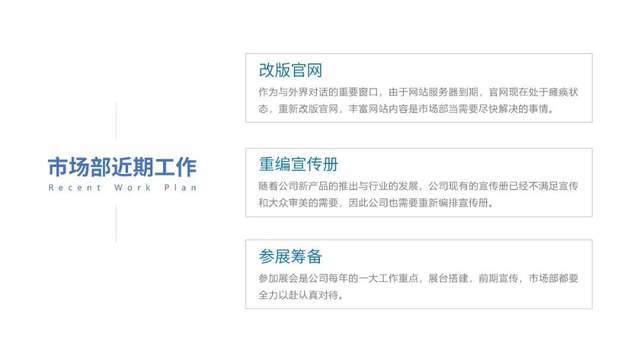
白色背景放上文字,
总觉得有点单调,
但是又不知道怎样增加设计感。
其实只需要增加一点光影,
马上就能让页面变得不一样。
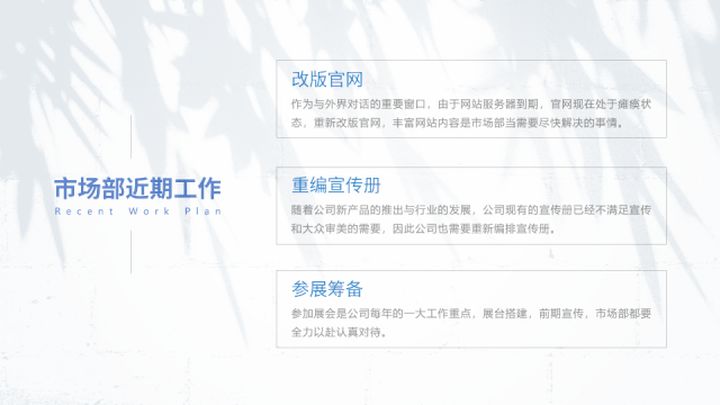
这个小小的操作之所以有效,
是因为增加了图版率,
让视觉效果变得更丰富。
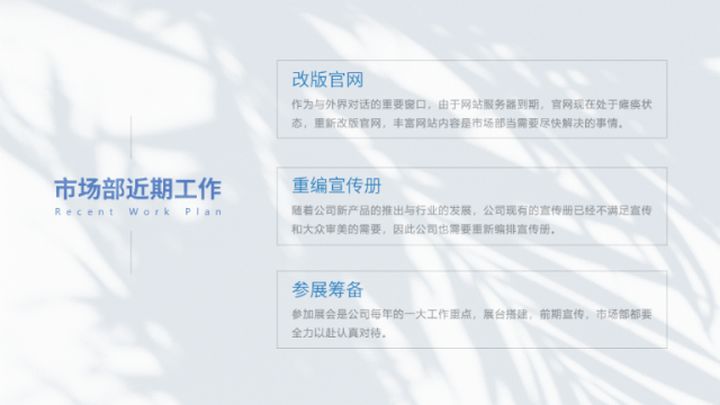
同时图片自带了层次感,
浅色的背景烘托氛围,
也不会抢夺观众对内容的注意力。
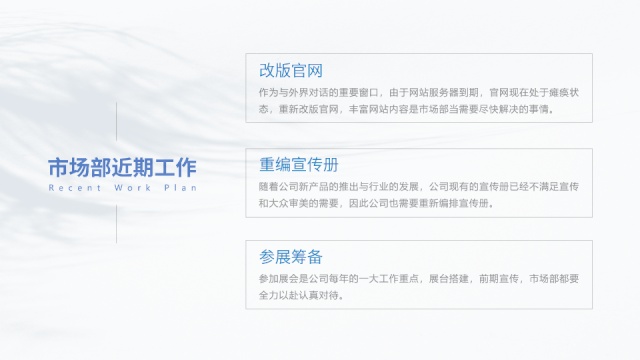
所以这是一种非常实用的技巧,
关键是怎样让普通的图片,
变成这种光影的形式,
接下来详细讲解一下操作步骤。
一、制作思路和关键步骤
在PPT中有一个不常被用到的功能叫重新着色,它的效果有点类似PS勾选着色后的色相/饱和度命令,通过这个命令我们可以整体改变并统一某张图的色调。
1、插入一张图片之后,在【图片格式】选项卡的【颜色】下拉栏中,能够找到【重新着色】区域,我们将鼠标放在预览图上,就会发现图片发生了颜色的变化。
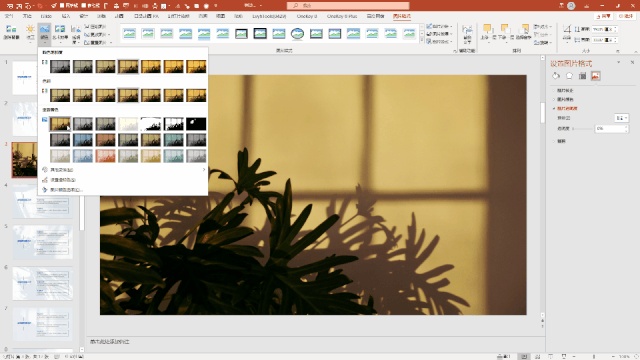
2、在【重新着色】中,第2行是深色的,第3行是浅色的,用于背景的时候,一般用浅色效果会更好一些。
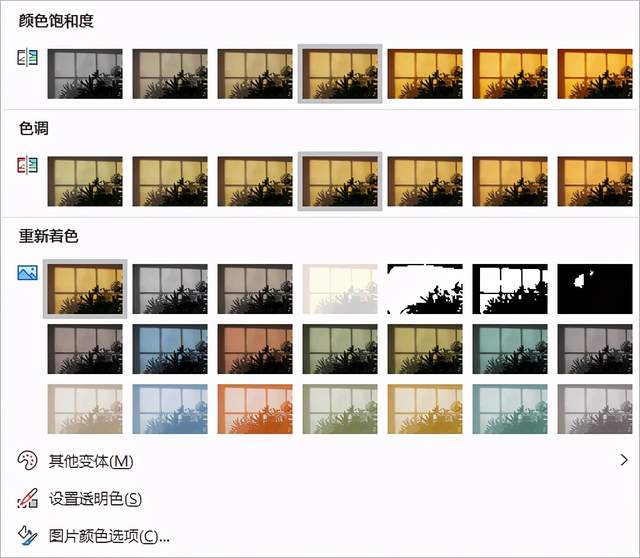
3、默认的着色只有蓝色、橙色、金色、绿色等标准色,如果我们想要更精细的颜色选择,可以通过自定义主题色实现,在这里你可以设置任意颜色以匹配设计风格。
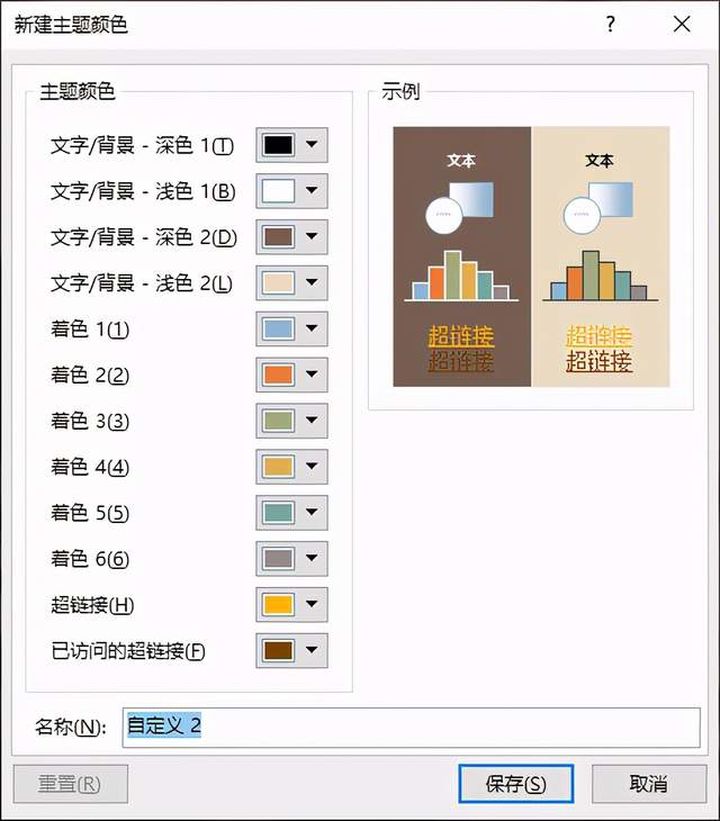
4、将变色图片放在页面最上层,提高其透明度与页面其它内容融合,见证奇迹的时刻就到了。
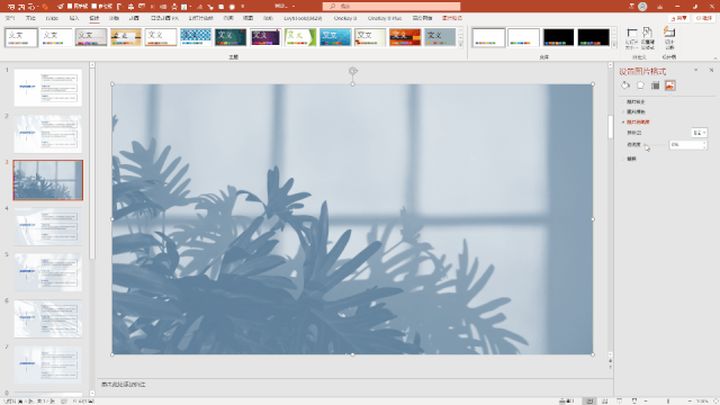
这个技巧的兼容性非常好,
自己随手拍的照片,
都可以尝试这样用在设计中。
End.
作者:张博
本文为转载分享,如果涉及作品、版权和其他问题,请联系我们第一时间删除(微信号:lovedata0520)
- 我的微信公众号
- 微信扫一扫
-

- 我的微信公众号
- 微信扫一扫
-



评论